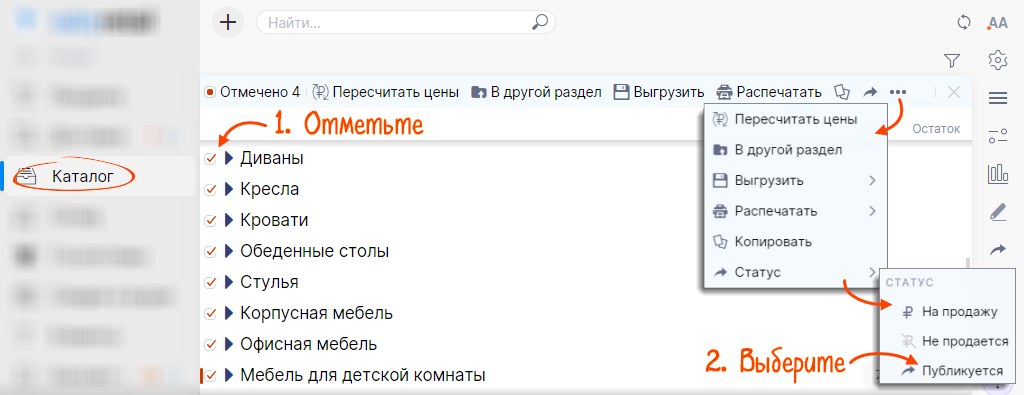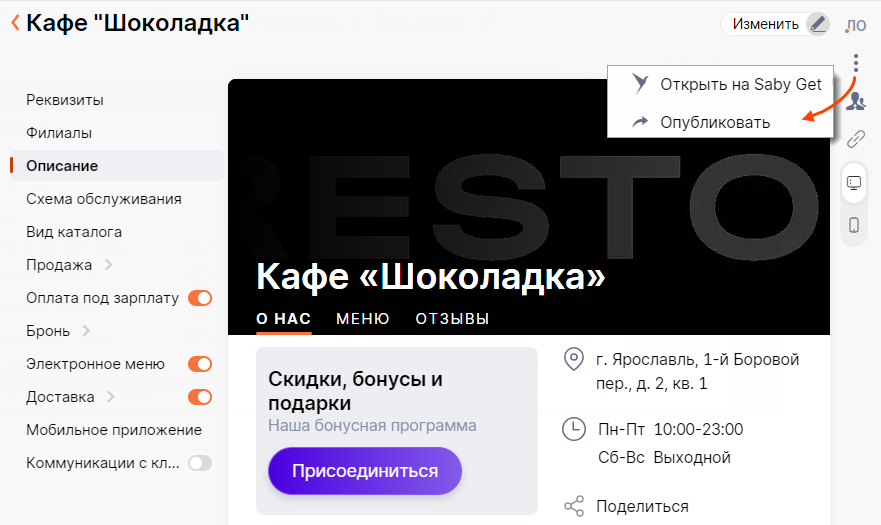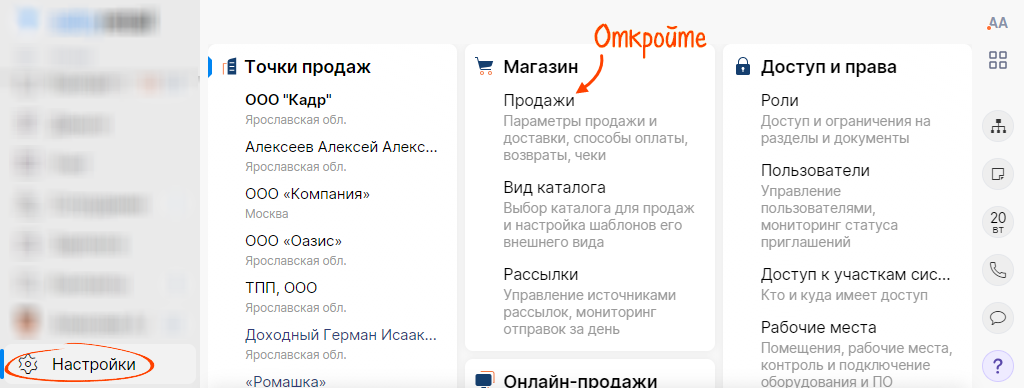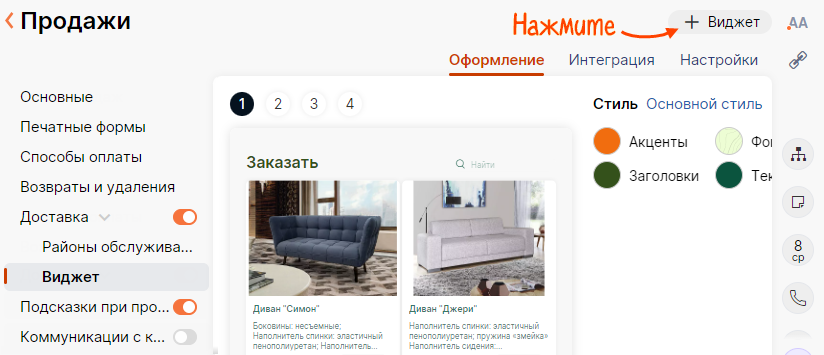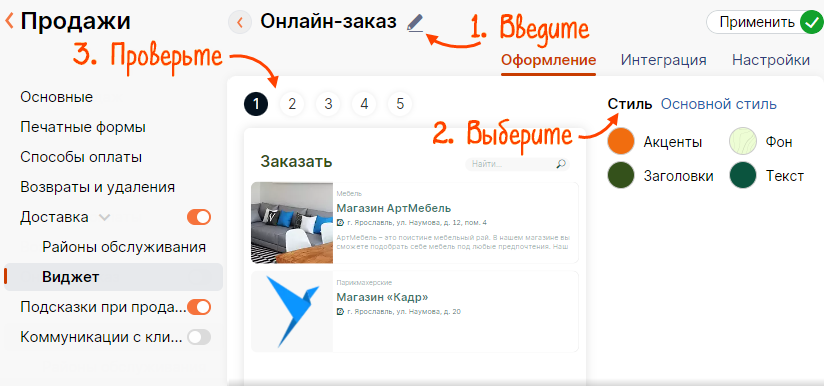Чтобы клиент мог заказать и оплатить товар через интернет, настройте виджет — электронную форму заказа. Ссылку на виджет можно разместить на сайте и в соцсетях.
Если у вас несколько торговых точек, отдельные формы создавать не придется. Настройте общий шаблон, а Saby заполнит его данными с ваших страниц в Saby Get.
Решение подойдет для магазинов разной направленности или магазинов одной сети.
- Если у вас несколько торговых точек разной направленности, например магазин тканей и магазин обуви — у форм будет общий набор блоков и расположение элементов, но свой фирменный стиль, название и прайс из точки продаж.
- Если магазины объединены в сеть, когда есть головная и входящая в нее организации, у всех точек продаж будет одна форма с общим каталогом, ценами и фирменным стилем. При оформлении заказа клиент будет выбирать город или адрес для самовывоза.
Подготовьте систему
- Добавьте в каталог карточки товаров.
- Настройте прайсы для точек продаж. Для формы сети по умолчанию устанавливается прайс головной организации.
- Оформите страницу магазина в Saby Get и опубликуйте ее. Если создаете шаблон формы для заведений разной направленности — у каждого должна быть своя страница в Saby Get. Для формы сети заведений — страница в Saby Get должна быть у головной организации.
- Настройте доставку.
- Добавьте кассу для приема онлайн-платежей для каждой точки продаж.
Предварительная настройка
В Saby Retail подготовьте список товаров. Затем опубликуйте точку продаж, чтобы она появилась в интернете.
- В разделе «Каталог» отметьте позиции, кликните
 , затем «Публикуется».
, затем «Публикуется». 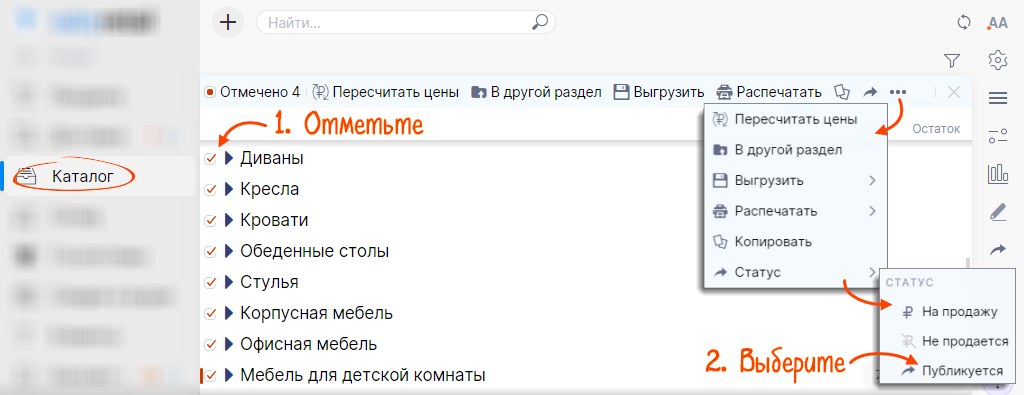
- В разделе «Настройки» откройте точку продаж, в разделе «Реквизиты» кликните
 , затем «Опубликовать».
, затем «Опубликовать». 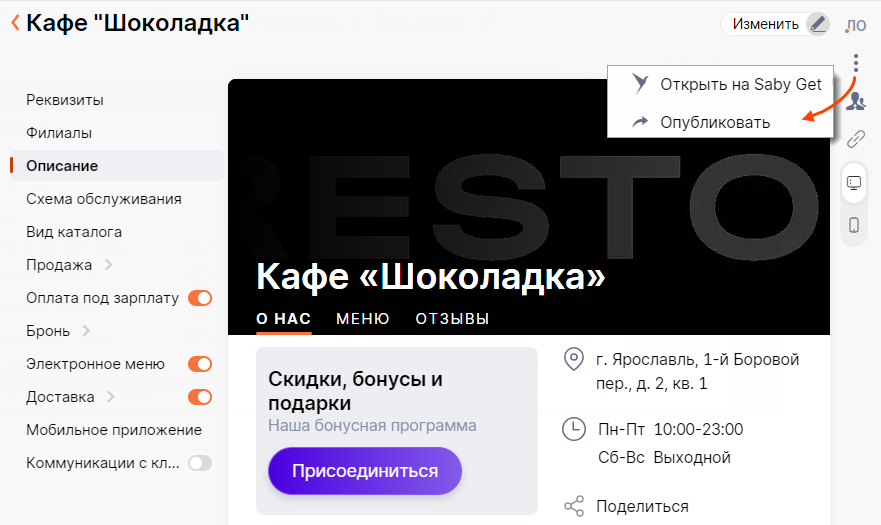
Настроить форму заказа
- В разделе «Настройки» Перейдите в раздел «Продажи».
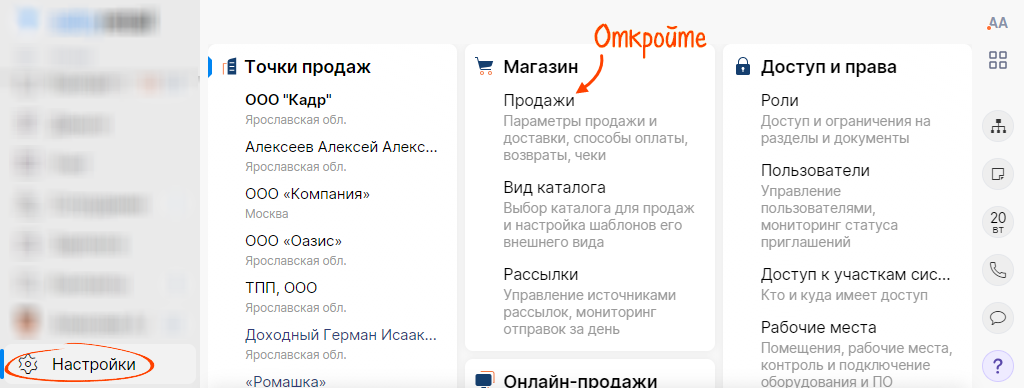
- Откройте «Доставка/Виджет» и нажмите «+ Виджет».
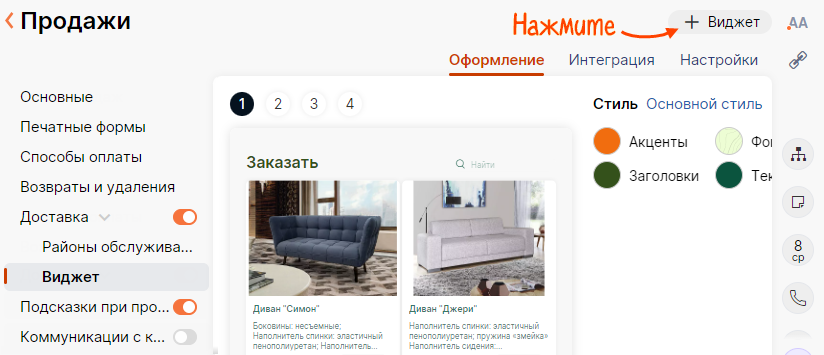
- Введите название и выберите или измените стиль оформления.
Переключайтесь между этапами формы, чтобы проверить, как она будет выглядеть.
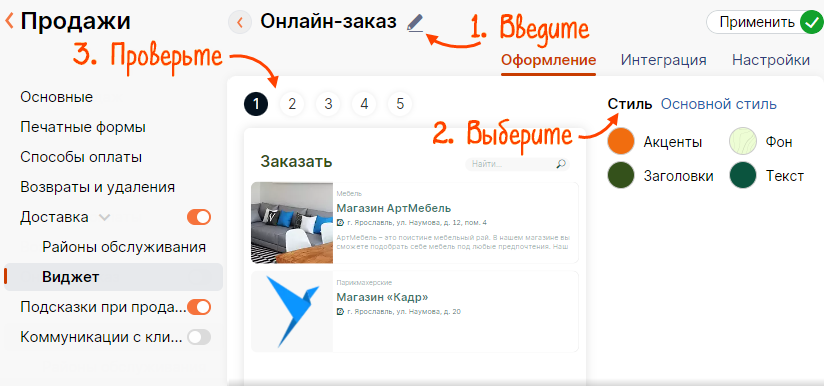
- Перейдите на вкладку «Настройки» и выберите магазины, из которых клиент сможет заказать товары:
- Выберите, как клиент будет попадать в форму онлайн-заказа.
- Кликните «Применить».
Нашли неточность? Выделите текст с ошибкой и нажмите ctrl + enter.